android开发_Eclipse新建项目+新建模拟器
一、新建项目
1 Eclipse->右键->new->Android Application Project,得到下图:
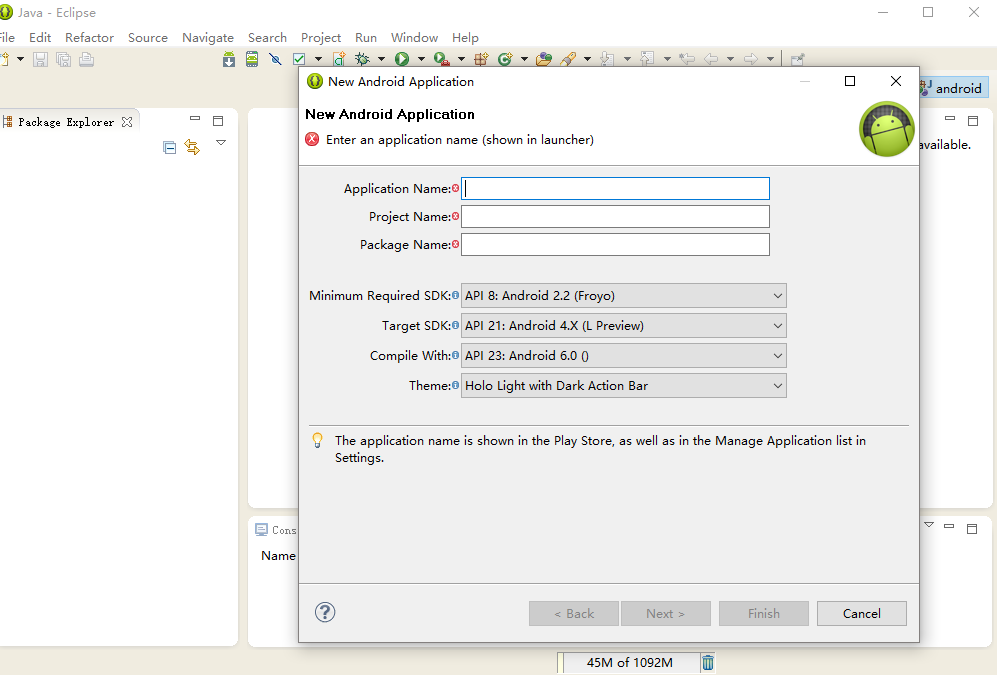
2 输入创建项目信息

3 点击next
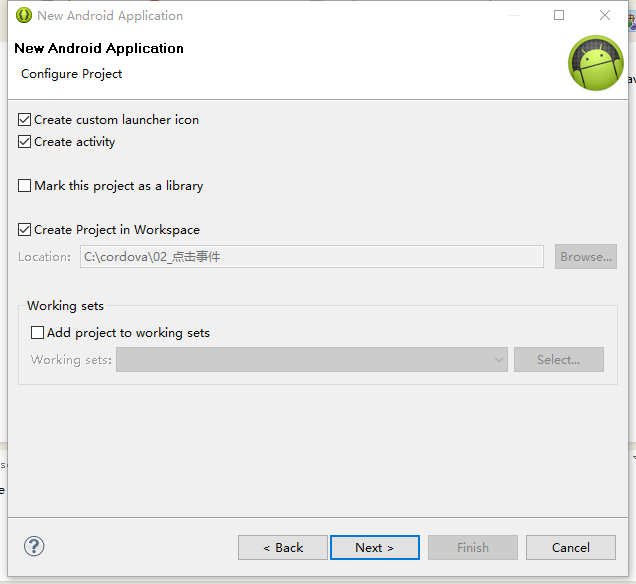
4 点击 next
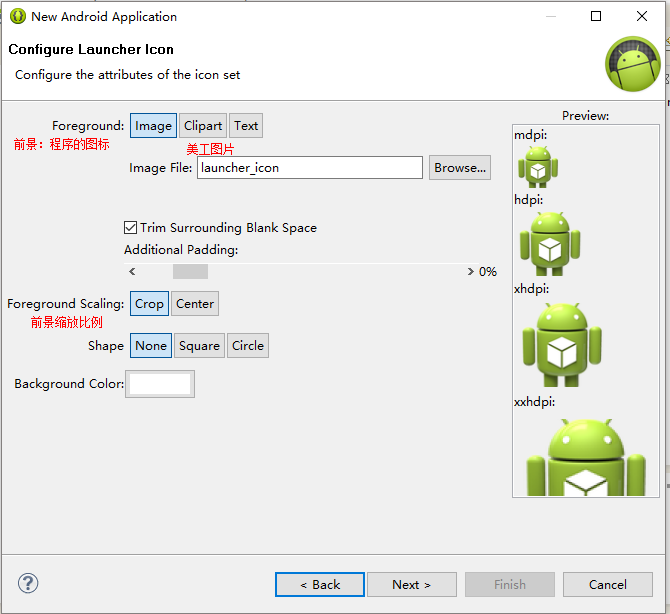
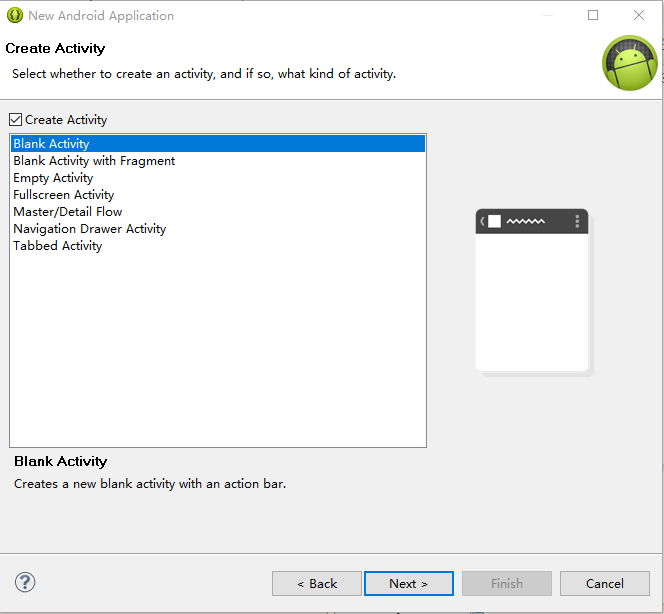
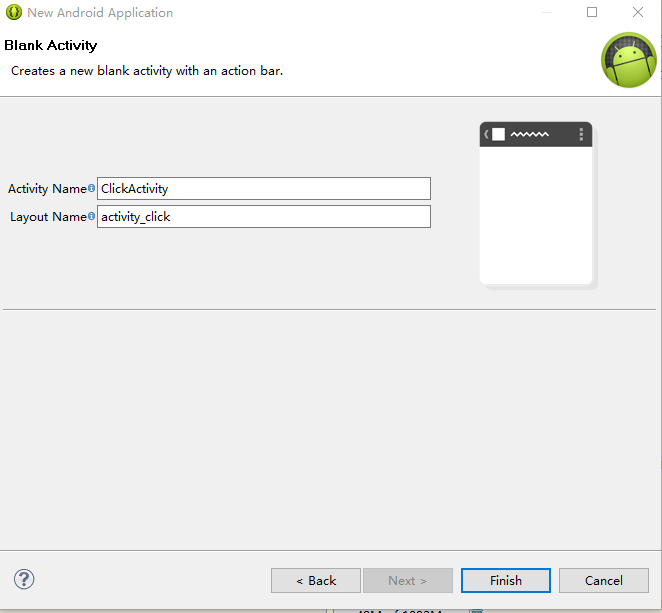
遇到的问题:R cannot be resolved to a variable
原因:最小SDK版本选择的过低
解决方法
1)调整创建工程的配置,即设置最低SDK为4.2。由于sdk更新,导致配置出现不匹配。

2、进行Java Build Path的配置,勾选Android 4.4.2的包,这里对应上面的配置
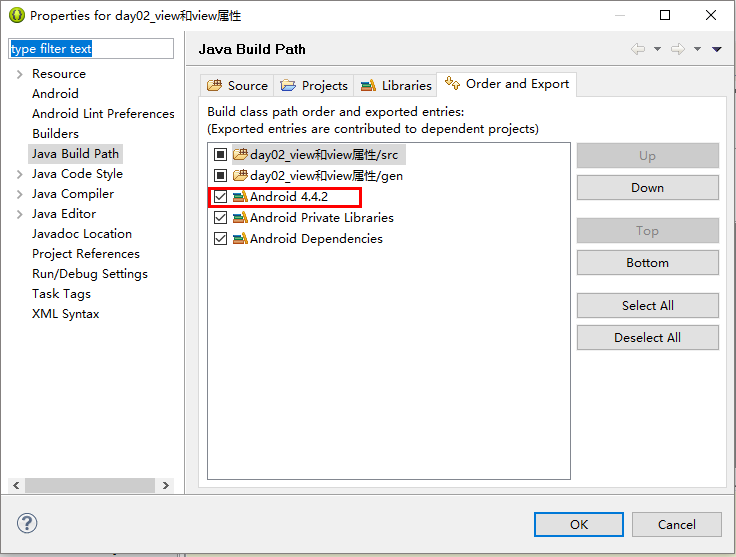
3、Build这个工程,使其产生R,java文件
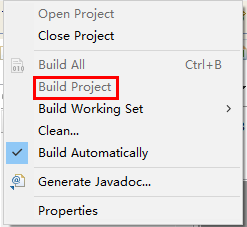
4、配置成功后显示
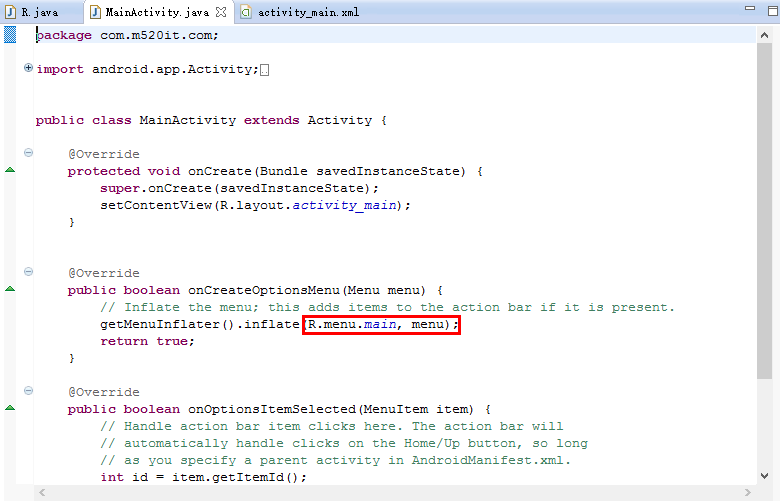
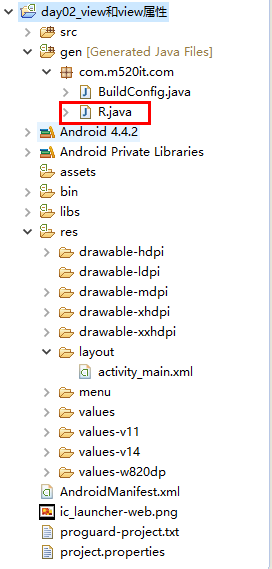
二、新建模拟器
AVD(Android Virtual Device)是什么?
Android Virtual Device,就是Android运行的虚拟设备,是Android的模拟器识别。建立的Android App要运行,必须创建AVD,每个AVD上可以配置很多的运行项目。
简而言之,AVD即用于Android开发调试的模拟机。
创建AVD
第一步:在工具栏中找到的Android Virtual Device Manager图标。
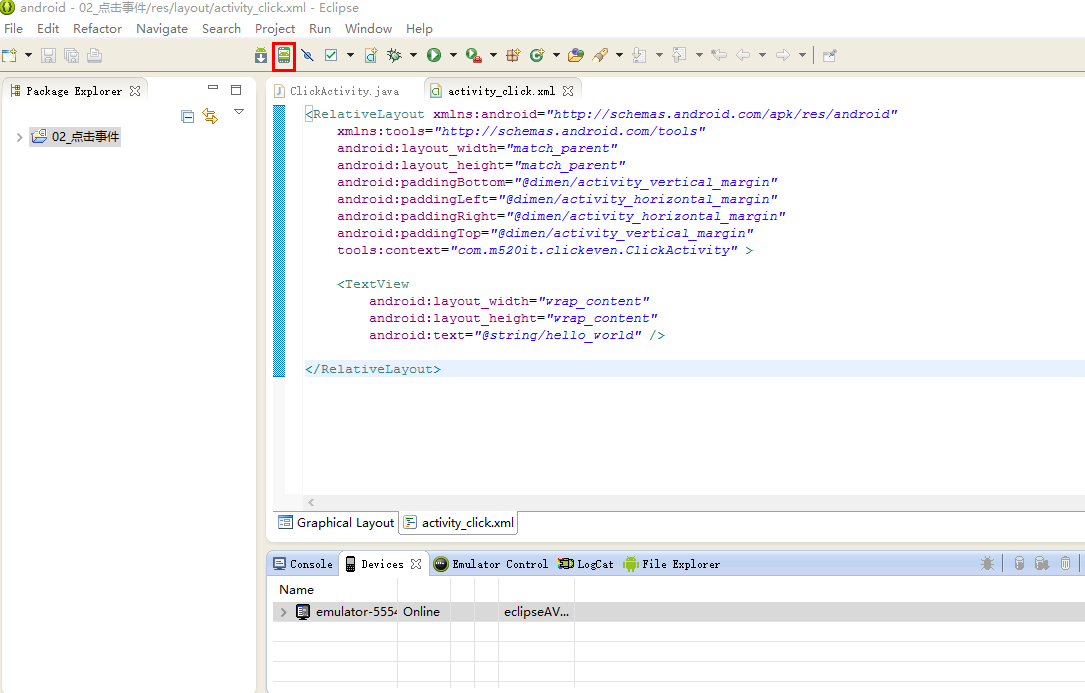
第二步,新建AVD,按下对话框右侧的“Create...”;
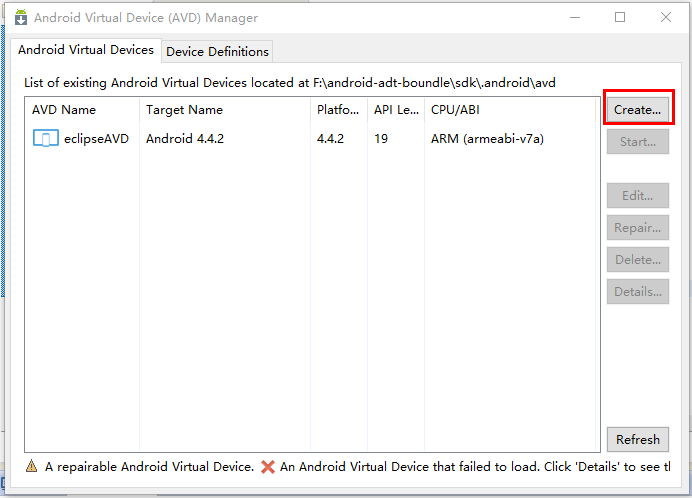
第三步,配置AVD;
各项设置介绍:
- AVD name:填写的虚拟机名称,纯英文和数字组成。
- Device:设定模拟的设备,一般选择手机型号:3.2*QVGA(ADP2)(320*480: mdpi)。
- Target:安装Android的版本,目前4.0是主流,即可选Android4.0.3 API 15。
- CPI/ABi:模拟的CPU型号,这里的ARM是手机的CPU型号。
- Keyboard:务必勾选“Hardware keyboard present”。
- Skin:务必勾选“Display a skin with hardware controls”。
- Front camera/Back camera:是否模拟前置和后置摄像头,装有Cam的读者可以考虑。
- RAM:设置模拟器内存,一般在512~1024M。 VM Heap:每一个应用的最大内存空间分配,默认即可。
- SD Card:选在size上,这个就是在默认目录里自动建立一个模拟SD卡的文件,SD卡的大小随意,也可以不填,不填代表不适用SD卡。
如图所示:
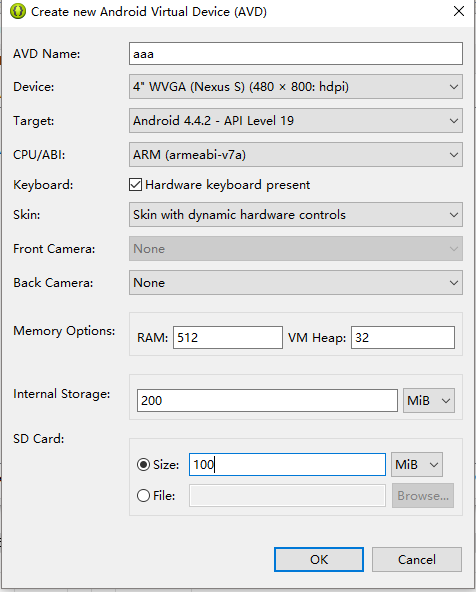
第四步,启动AVD。
按下“launch”开始启动模拟器。
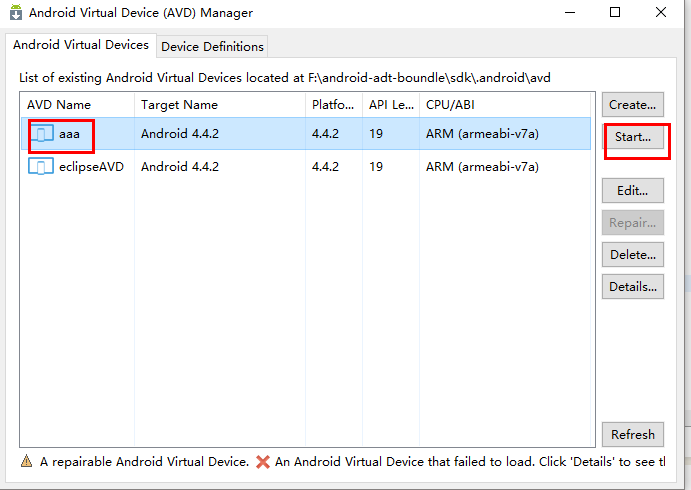

请耐心等候,开机中……
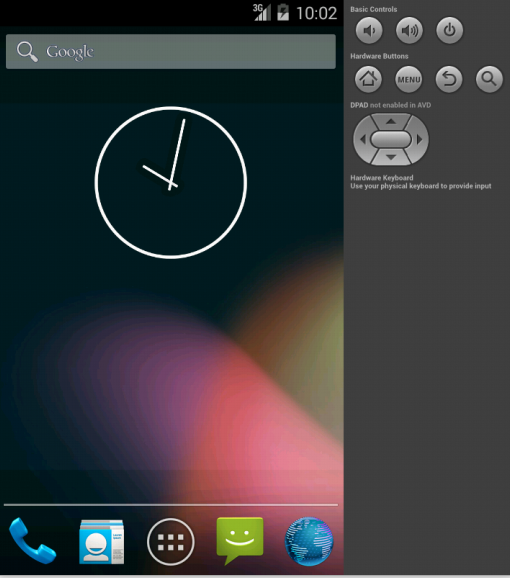
开机成功




